با توجه به محدودیت هایی که در استفاده از برخی شبکه های اجتماعی وجود دارد بسیاری از کاربران به استفاده از واتساپ روی آورده اند. در حال حاضر معمولاً افراد برای تماس صوتی ، تصویری ، ارسال پیغام و فایل مورد نظر خود از واتساپ استفاده می کنند. با این که این اپلیکیشن جزء برنامه های محبوبی باشد اما مانند سایر نرم افزار ها گاهی اوقات دچار مشکلاتی می شود که می تواند عملکرد برنامه را با مشکل مواجه کند. یکی از مشکلاتی که توسط کاربران گزارش شده است مشکل صدا حین برقراری تماس ، پخش موسیقی و… می باشد. با در نظر گرفتن اینکه واتساپی یکی از شبکه های اجتماعی است و افراد برای برقراری ارتباط از آن استفاده می کنند قطعاً مشکل صدا می تواند مسئله بزرگی محسوب شود. در این مطلب روش های حل مشکل صدا در واتساپ حین تماس و پخش صوت را بررسی خواهیم کرد.
بیشتر بخوانید: آموزش روش های تغییر محل ذخیره واتساپ
ابتدایی ترین روش های حل مشکل صدا در واتساپ حین تماس و پخش صوت
ری استارت کردن: اولین اقدامی پیشنهاد می کنیم برای حل مشکل صدا در واتساپ حین تماس و پخش صوت انجام دهید ری استارت کردن گوشی می باشد. بعد از جند دقیقه گوشی را روشن کنید و مجددا مشکل را بررسی نمایید.
بررسی اینترنت: از جمله دلایل این مشکل می توان به کند بودن سرعت اینترنت اشاره کرد. در چنین شرایطی بهتر است اینترنت خود را یک بار خاموش و مجددا روشن کنید. همچنین می توانید اینترنت خود را از حالت دیتا به وای فای تبدیل کنید یا برعکس.
ریست کردن تنظیمات شبکه: این مورد نیز یکی دیگر از روش های حل این مشکل است. در گوشی اندروید خود وارد صفحه تنظیمات یا Settings شوید. سپس روی Backup & Reset یا Resetبزنید. در ادامه بعد از انتخاب Network Settings Reset روی reset settings تپ کنید.

همچنین برای گوشی آیفون ، بعد از ورود به صفحه تنظیمات روی General بزنید. در آخر نیز بعد از انتخاب Reset روی Reset Network Settings تاچ کنید.

تست میکروفون: در برخی موارد نیز مشکل مربوط به میکروفون گوشی است. برای بررسی این مورد وارد برنامه ضیط صدای گوشی خود شوید و صدای خود را ضبط کنید و پخش نمایید. اگر صدایی دریافت نکردید مشکل از میکروفون است و باید آن را تعمیر و یا تعویض کنید.
خاموش کردن حالت Battery saver: روشن بودن حالت Battery saver باعث بسته شدن برنامه ها در پس زمینه می شود. برای رفع این مشکل وارد صفحه تنظیمات شوید و Battery saver را جستجو کنید. سپس در صورتی که فعال بود آن را خاموش کنید و یا اینکه واتساپ را از لیست خارج نمایید.
بیشتر بخوانید: آموزش ساخت استیکر آنلاین واتساپ با گوشی و کامپیوتر
سایر روش های حل مشکل صدا در واتساپ حین تماس و پخش صوت
چک کردن مجوز ها: فعال نبودن مجوز میکروفون نیز می تواند مشکلاتی را برای پخش و دریافت صدا به وجود آورد. برای حل مشکل صدا در واتساپ حین تماس و پخش صوت از طریق چک کردن این موضوع ، وارد صفحه تنظیمات گوشی اندروید خود شوید و روی Apps تپ کنید. سپس واتساپ را از لیست برنامه ها بیابید و روی آن بزنید.
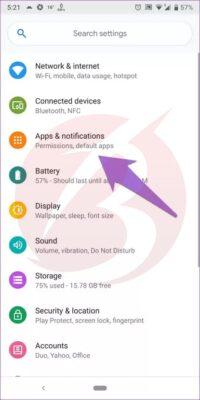
در مرحله بعد وارد بخش Permissions شوید و مجوز Camera و Microphone را فعال نمایید.

همچنین در گوشی آیفون بعد از ورود به صفحه تنظیمات اولیه ، روی Privacy بزنید و Microphone را انتخاب نمایید. در مرحله بعد علامت جلوی واتساپ را را روشن کنید و اگر روشن بود آن را خاموش کنید. سپس بعد از چند ثانیه مجددا آن را روشن نمایید.
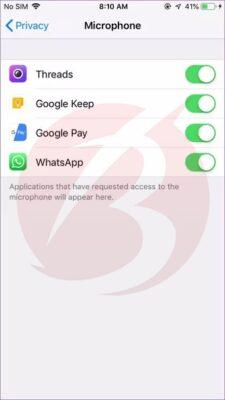
غیرفعال کردن حالت Data Saver: قابلیت Data Saver برای این است که حین بکارگیری یک نرم افزار از اینترنت دیتای کمتری استفاده نمایید. البته این ویژگی گاهی اوقات باعث می شود تا قابلیت های یک برنامه غیر فعال شوند. برای چک کردن این مورد در واتساپ وارد صفحه تنظیمات گوشی شوید و عبارت Data Saver را جستجو نمایید. سپس اگر فعال بود آن را خاموش کنید.
چک کردن Screen Time: برای بررسی این گزینه نیز در صفحه تنظیمات روی Screen Time گزینه بزنید. سپس بعد از انتخاب Content & Privacy Restrictions روی Microphone تاچ کنید. در ادامه توجه کنید که علامت جلوی واتساپ باید روشن باشد. در صورتی که روشن بود آن را خاموش و مجددا روشن نمایید.
روشن کردن Background data: برای استفاده از این روش وارد صفحه تنظیمات شوید و سپس Apps را انتخاب نمایید. از فهرست برنامه های نمایش داده شده واتساپ را بیابید و روی آن تپ کنید. سپس از قسمت اطلاعات برنامه روی Data usage یا Mobile data & Wi-Fi تاچ کنید و Background data را روشن کنید .
بیشتر بخوانید: آموزش کامل افزودن حساب کاربری واتساپ تجاری به نمایه اینستاگرام
حل مشکل صدا در واتساپ حین تماس و پخش صوت از طریق نصب مجدد برنامه
روش دیگری که برای حل مشکل صدا در واتساپ حین تماس و پخش صوت پیشنهاد می کنیم ، حذف و نصب مجدد واتس آپ می باشد. برای این کار وارد گوگل پلی یا اپ استور شوی. سپس واتساپ را بیابید و روی آن ضربه بزنید. در مرحله بعد دکمه Uninstall را تاچ کنید و صبور باشید تا برنامه به طور کامل حذف شود. بعد از این که تلفن همراه خود را ری استارت کردید مجدداً وارد گوگل پلی شوید و بعد از سرچ اسم نرم افزار آن را دانلود و سپس نصب کنید.
